|
Изображение в текст, который Вы создаете в Открытом классе (будь то новость, объявление, комментарии, сообщение в блоге или форуме) вставляется одинаково. Так что, разобравшись с этим один раз, Вы сможете украсить свои тексты картинками.
Итак, начнем по-порядку.
В Открытом классе вставляемые изображения можно хранить в папках по умолчанию (в нее сваливаются файлы всех зарегистрированных пользователей Откртытого класса, которые когда-либо вставляли изображения в свой текст), а можно хранить в своей личной папке, и, при необходимости, использовать их не один, а несколько раз.
Лично мне нравиться последний вариант, но мы все люди разные, поэтому рассмотрим их оба:
- Простая вставка изображения.
- Вставка изображения из личной папки.
Простая вставка изображения
Представьте себе, что Вам необходимо вставить изображение, например, свою фотографию, в свой Портфолио. Как Вы это будете делать? (напоминаю, что в других местах изображение вставляться будет точно так же).
- Необходимо перейти в Ваш личный Портфолио. Для этого в разделе Мой кабинет выбираем пункт Создать, а в нем — Портфолио.

- На открывшейся странице редактирования портфолио на панели инструментов нажимаем кнопку вставки изображения —


- Автоматически откроется диалоговое окно Свойства изображения:
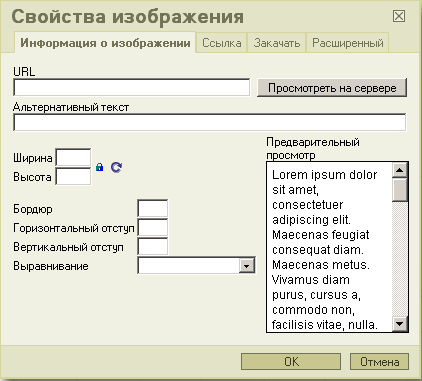
Дальше логика такова — надо загрузить изображение (Вашу фотографию) в Открытый класс, а потом вставить его с сервера Открытого класса в Ваш текст (в Ващем случае — в Ваш портфолио).
И тут у Вас есть два пути — первый — просто загрузить фотографию и далее работать с ней. И второй — завести на сервере Открытого класса свою папку и хранить все свои изображения в ней. Здесь мы разберем первый вариант. А второй вариант можно будет посмотреть в инструкции «Как добавить изображение в свой текст»  . .
- Для того чтобы закачать фотографию на сервер Открытого класса, в диалоговом окне «Свойства изображения» необходимо перейти на вкладку Закачать и нажать там на кнопку Обзор для поиска изобржения на Вашем компьютере:
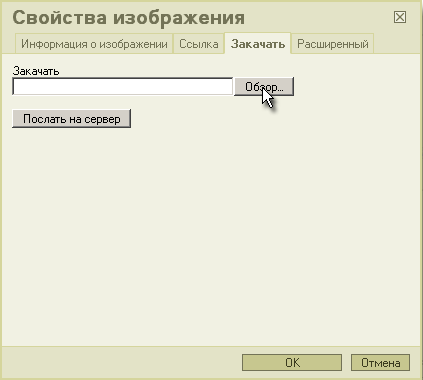
- В диалоговом окне загрузки файла надо найти то изображение, которое Вы хотите добавить и дважды щелкнуть по нему или выделить его (щелкнуть по нему мышью один раз) и нажать на кнопку Открыть.

- В поле Закачать автоматически пропишется адрес к выбранному Вами файлу.
Для отправки его на сервер Открытого класса нажимаем кнопку Послать на сервер:

- Система сообщит Вам, что файл благополучно загружен на сервер. Вам надо сказать ему спасибо
 , то есть просто щелкнуть по кнопке ОК: , то есть просто щелкнуть по кнопке ОК:

- После нажатия на клавишу Ок Вас автоматически перебросят вновь на вкладку Информация о изображении диалогового окна Свойства изображения.
Здесь Вам необходимо написать Альтернативеый текст (краткое описание того, что изображено на картикне), при необходимости выбрать выравнивание изображения. При этом — если Вы выбираете выравнивание слева, то текст будет обтекать картинку справа и наоборот — если Вы выбираете выравнивание изображения справа, то текст будет обтекать картинку слева. Если Вам не надо, чтобы текст обтекал изображение, ничего не меняйте в этом поле.

- Ну вот, вроде и все! Удачи!
Вставка изображения из личной папки
Юлия Залега
|
На: Как добавить изображение в свой текст
Спасибо! Отличная инструкция, но только не нахожу второй половины( вставка изображений из личной папки).
MVV
На: Как добавить изображение в свой текст
А ее пришлось удалить... ибо... такую возможность почему-то отключили в Открытом классе.
Переговоры о восстановлении ведуться, но что от этого получится, сказать трудно...
Если появиться возможность, сделаем и инструкцию :)
Ёжики отчего бродят в тумане? Просто им нравится каждый раз находить что-то новое и неизвестное!
На: Как добавить изображение в свой текст
СПАСИБО. НАКОНЕЦ-ТО Я НАУЧИЛАСЬ ВСТАВЛЯТЬ ФОТО И КАРТИНКИ НА СТРАНИЧКУ. бОЛЬШОЕ СПАСИБО ВАМ!
На: Как добавить изображение в свой текст
СПАСИБО.
На: Как добавить изображение в свой текст
Юлия! Спасибо за точные пошаговые инструкции. Инструкциями и материалами мастер - класса можно будет пользоваться по завершению курса или онибудут удалены с сайта?
На: Как добавить изображение в свой текст
Да вы что? Конечно они остануться...
Мы столько там все вместе сделали, что взять и удалить просто рука не поднимется :)
Так что пользуйтесь на здоровье и вспоминайте добрым словом иногда ...
...
Ёжики отчего бродят в тумане? Просто им нравится каждый раз находить что-то новое и неизвестное!
На: Как добавить изображение в свой текст
Спасибо большое за инструкцию . Получилось с первого раза
. Получилось с первого раза .
.
с уважением Марина Андреевна
На: Как добавить изображение в свой текст
Уважаемая Юлия! Я пользовалась Вашей инструкцией. Но у меня не получается. Пробовала три раза. Когда сохраняю, в тексте остаётся только прямоугольник с красным крестиком, а картинки нет. Уточните, размеры картинки я должна указать сама, или они должны появиться автоматически в окошке? С уважением, Н.Б.
На: Как добавить изображение в свой текст
Наталия Борисовна...
Видимо я уже сильно поздно пишу... Но размеры должны проставляться в окошке автоматически.
Крестик же может быть в нескольких случаях — либо у Вас изображение не того типа, которое понимает ОК — надо, чтобы это был файл либо gif, либо jpg, либо bmp, либо png. Другие он не понимает.
Или, быть может, размеры очень большие?
Пришлите мне ссылку, будем разбираться :)
Ёжики отчего бродят в тумане? Просто им нравится каждый раз находить что-то новое и неизвестное!
На: Как добавить изображение в свой текст
Не получается вставить в текст формулу. Размешаю план урока в Word, а там записаны формулы с помощью редактора формул. Та вот они на странице сайта не видны. Как исправить это?